Este error generalmente ocurre en discos MBR o en unidades externas
- Verá el error No se encontró ninguna extensión libre utilizable al usar Diskpart para crear una partición.
- El problema aparece a menudo para discos MBR o unidades externas debido a sus limitaciones.
- Convertir su unidad de MBR a GPT solucionará el problema por completo.
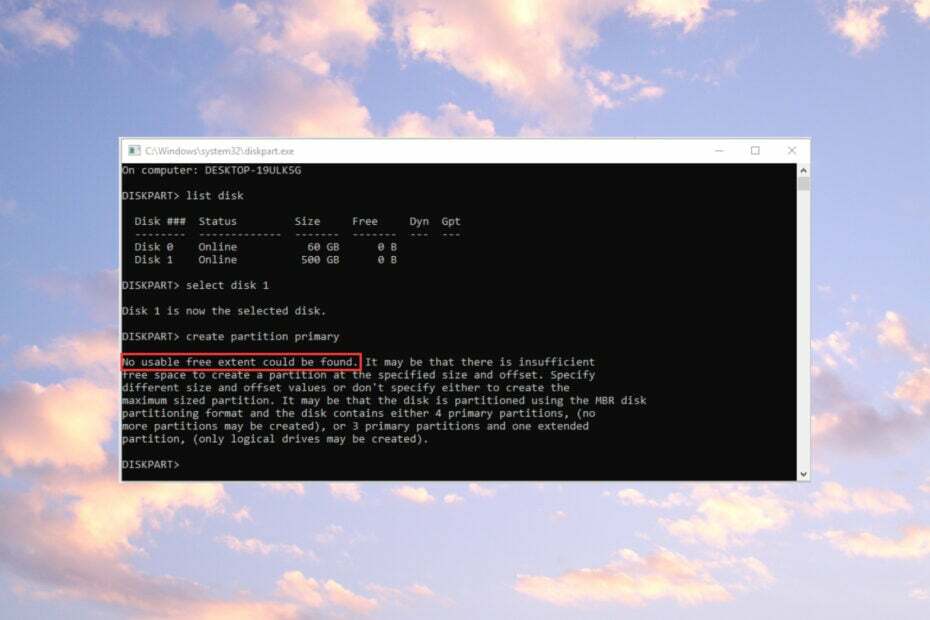
XINSTALAR HACIENDO CLIC EN EL ARCHIVO DE DESCARGA
- Descargar la herramienta de reparación de PC Restoro que viene con tecnologías patentadas (patente disponible aquí).
- Hacer clic Iniciar escaneo para encontrar problemas de Windows que podrían estar causando problemas en la PC.
- Hacer clic Repara todo para solucionar problemas que afectan la seguridad y el rendimiento de su computadora.
- Restoro ha sido descargado por 0 lectores este mes.
Algunos de nuestros lectores encontraron el mensaje de error No se pudo encontrar ninguna extensión libre utilizable cuando intentaron crear una partición con Parte de disco. Esto suele suceder cuando trabaja con un disco MBR, una tarjeta SD o una unidad externa USB, pero en esta guía lo ayudaremos a solucionar el problema.
¿Por qué aparece el error No se encontró ninguna extensión libre utilizable?
Hay algunas razones por las que puede ver el No se encontró ninguna extensión libre utilizable error al crear una partición primaria:
- Espacio en disco insuficiente – Si no tienes suficiente espacio en disco (generalmente en tarjetas SD o unidades externas), verá este error.
- Disco no reconocido – Es posible que el sistema no reconozca algunos discos MBR o unidades externas, lo que a su vez provoca este error.
- Problemas de MBR – Si el MBR ya tiene algunas particiones, es posible que obtenga el No se encontró ninguna extensión libre utilizable error.
Ahora que conocemos las raíces de este problema, apliquemos las soluciones a continuación para solucionarlo.
¿Cómo arreglo el No se encontró ninguna extensión libre utilizable ¿error?
Antes de entrar en ajustes más complicados, cotejemos algunos pasos rápidos que podrían resolver el problema más fácilmente:
- Ejecute el símbolo del sistema con privilegios administrativos buscando cmd en el Buscar barra y seleccionando Ejecutar como administrador de los resultados La creación de particiones requiere todos los derechos.
- Asegúrese de tener suficiente espacio en el disco para la nueva partición. Libera algo de espacio primero.
Si ninguna de estas medidas previas resolvió el problema, pasemos a las soluciones reales a continuación.
1. Vuelva a instalar el controlador USB
Esta solución es solo si está creando una partición en una unidad USB externa.
- Haga clic derecho en el Comenzar botón y seleccione Administrador de dispositivos de la lista de opciones.
- Ampliar la Controladores de bus serie universal sección, haga clic derecho en su dispositivo y seleccione Desinstalar dispositivo.

- Luego, desconecte el cable USB de su dispositivo y vuelva a enchufarlo.
- El sistema debe reconocer la unidad externa e instalar el controlador adecuado. De lo contrario, deberá visitar el sitio web del fabricante del dispositivo y descargar el controlador adecuado para su sistema e instalarlo manualmente.
También puede usar un software de actualización de controladores que hace todo eso automáticamente usando bases de datos grandes y actualizadas.
2. Establezca su partición como Lógica
- Haga clic en el Buscar botón, tipo parte del disco, y elige Ejecutar como administrador de los resultados
- Escriba los siguientes comandos uno por uno y presione Ingresar después de cada uno:
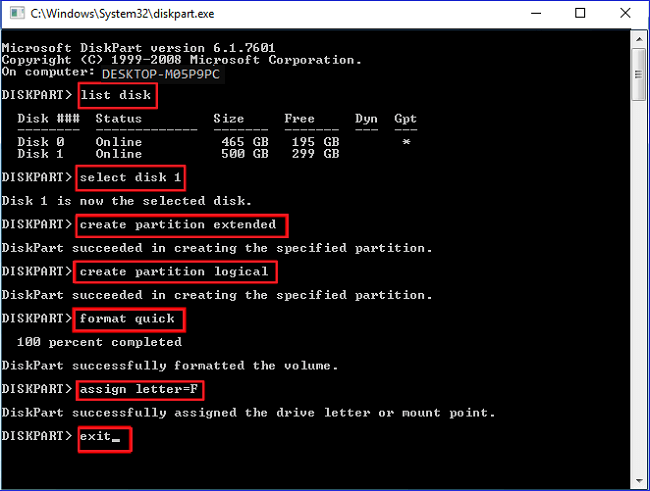
disco de lista
seleccione el disco 1 (o el número del disco que desea particionar)
crear partición extendida
crear partición lógica
formato rapido
asignar letra=F (asegúrese de que la letra no esté ya en uso)
salida
El error No se encontró ninguna extensión libre utilizable puede deberse a que el disco está en formato MBR y ya tiene 4 particiones primarias, o 3 particiones primarias y una partición extendida.
Eso significa que no puede crear otra partición primaria nueva y configurar una partición como Lógica soluciona este problema.
3. Convierte el disco de MBR a GPT
Asegúrese de hacer una copia de seguridad de todos los datos importantes en el disco porque esta solución borrará todos los archivos y particiones del mismo.
- Haga clic en el Buscar icono, tipo parte del discoy seleccione Ejecutar como administrador de los resultados
- Ingrese el siguiente comando y presione Ingresar:
disco de lista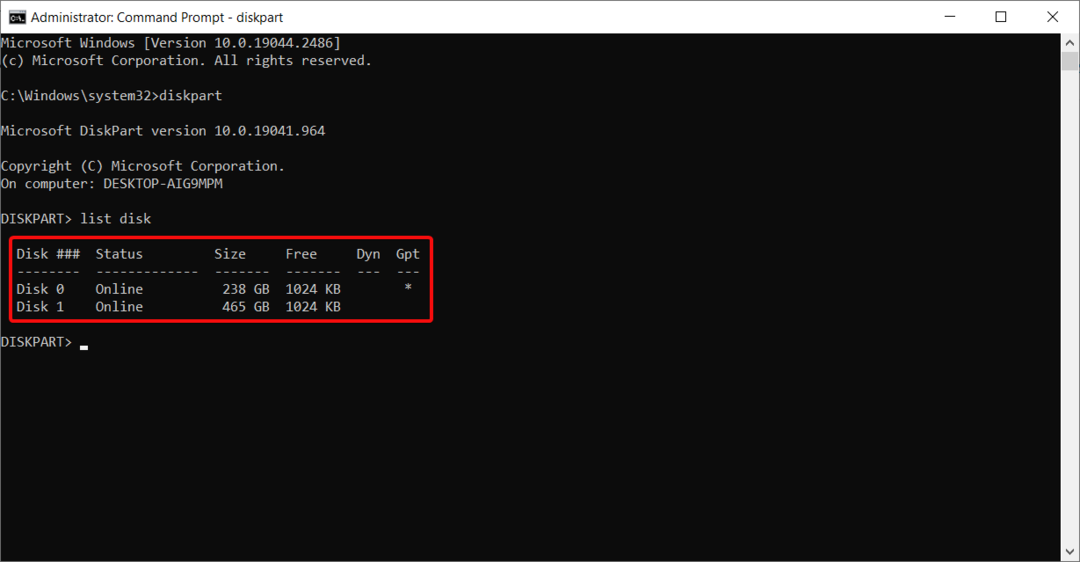
- Ahora, ingrese el siguiente comando (reemplace 1 con el disco correcto): seleccionar disco 1
- Tipo limpio y presiona Ingresar. Este comando borrará todos los archivos y particiones del disco.
- Finalmente, ingrese el siguiente comando y presione Entrar para ejecutarlo:
convertir gpt - Después de hacer eso, el disco duro seleccionado se convertirá de MBR a GPT.
Para más información, puedes leer nuestra guía sobre cómo convertir una unidad de MBR a GPT.
Entonces, estos son los métodos más eficientes para arreglar el No se encontró ninguna extensión libre utilizable error. Esperamos que nuestras soluciones le hayan ayudado y haya creado la partición.
Diskpart es una herramienta pero también recomendamos nuestra lista de mejores aplicaciones de partición que también tienen interfaces simples y son más fáciles de usar.
Si tiene alguna pregunta o sugerencia, no dude en utilizar la sección de comentarios a continuación.
¿Sigues teniendo problemas? Solucionarlos con esta herramienta:
PATROCINADO
Si los consejos anteriores no han resuelto su problema, su PC puede experimentar problemas más profundos de Windows. Nosotros recomendamos descargando esta herramienta de reparación de PC (calificado como Excelente en TrustPilot.com) para abordarlos fácilmente. Después de la instalación, simplemente haga clic en el Iniciar escaneo botón y luego presione Repara todo.


